Navigation auf uzh.ch
Navigation auf uzh.ch
Damit die kostenpflichtigen UZH Print Plus-Dienste genutzt werden können, muss vorgängig Guthaben aufgeladen werden. Das Aufladen erfolgt ausschliesslich online über ein nachstehendes Portal:
Für das Login auf dem Guthaben-Portal wird der UZH Shortname und das persönliche Passwort (Active Directory) benötigt. Das Passwort kann im Identity Management verwaltet werden.
Folgende Zahlungsmöglichkeiten stehen zur Verfügung:
Bitte beachten Sie: Das Guthaben wird innerhalb der Softwarelösung verwaltet und nicht auf die UZH-Card geladen. Ein allfälliger Wechsel der UZH-Card bleibt somit ohne Auswirkungen auf das Guthaben.
Zum Aufladen und zur Kontrolle des aktuellen Guthabens mittels Benutzername und Passwort einloggen.
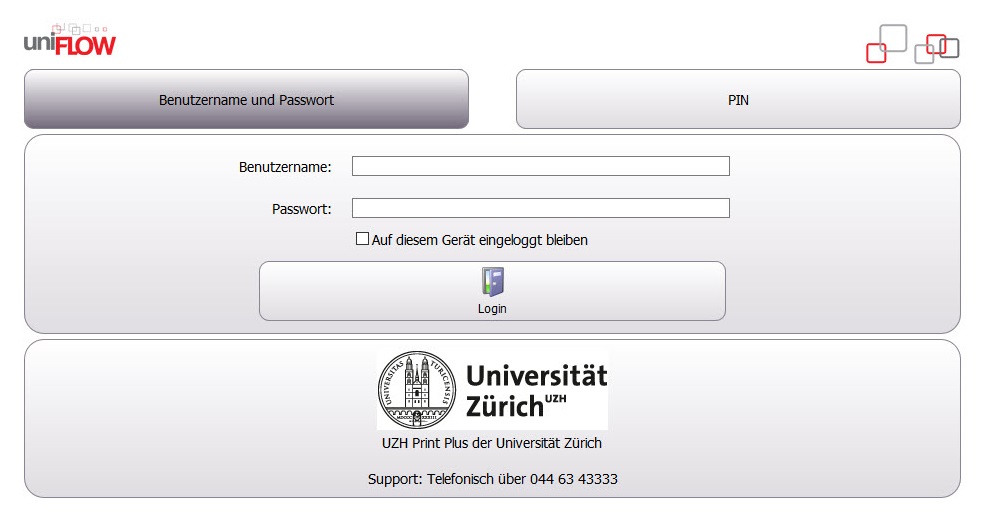
Hinweis: Rückerstattungen auf Transaktionen via PostFinance sind nur 12 Monate möglich. Danach sind Rückerstattungen nicht mehr möglich. Guthaben unter 5 CHF werden nicht rückerstattet. Die Rückerstattung von Guthaben steht nur UZH-Angehörigen zur Verfügung.
Zum Aufladen und zur Kontrolle des aktuellen Guthabens mittels PIN einloggen.
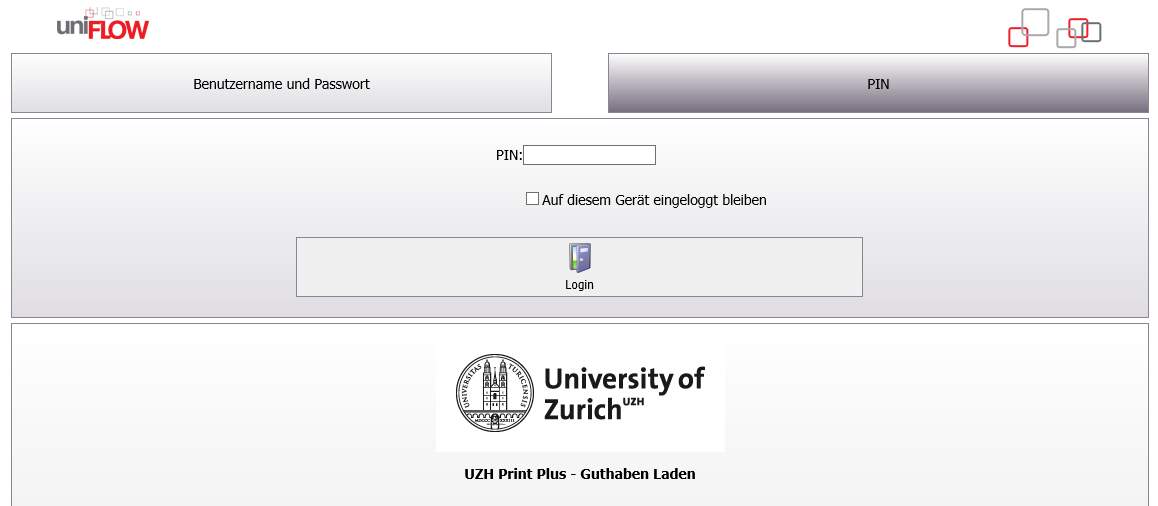
Hinweis: Da es sich bei den Print4Guests-Cards um unpersönliche Accounts handelt ist die Rückerstattung von Guthaben nicht möglich.
Nach dem Einloggen ist das aktuelle Guthaben ersichtlich. Unter Aufladen des Budgets kann dieses geändert werden.
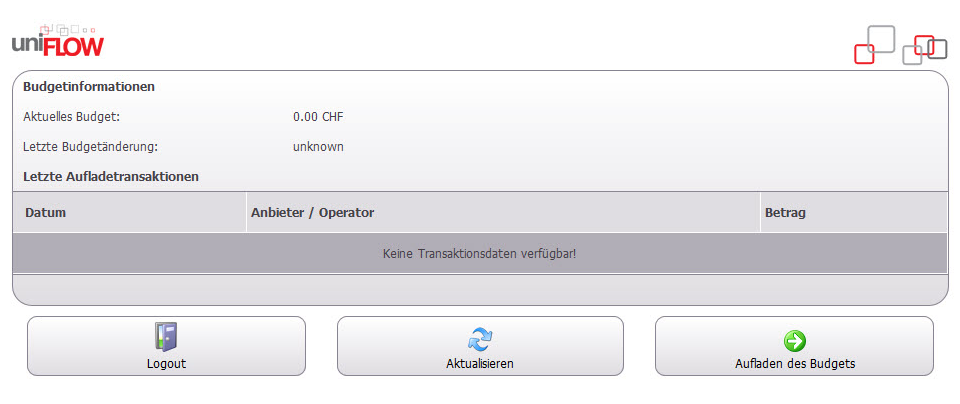
Zum Aufladen des Guthabens sind folgende Angaben zwingend:
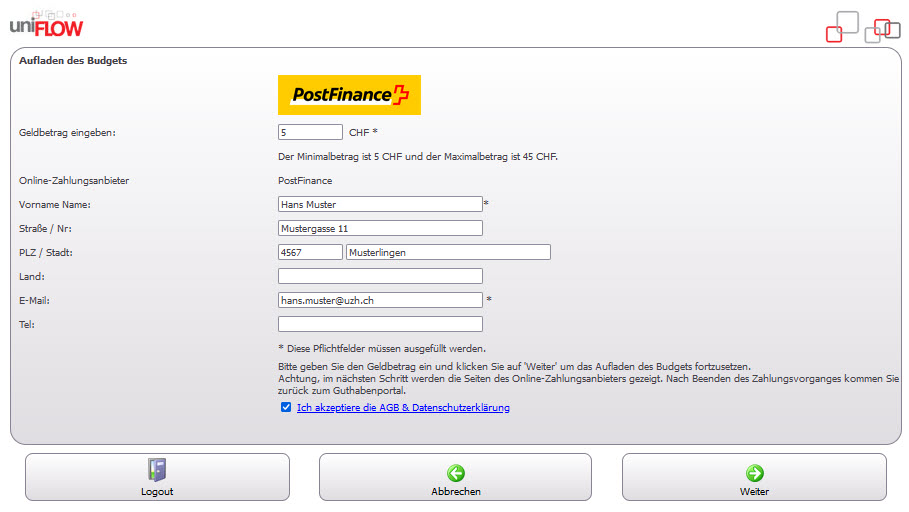
Mit dem Klick auf Weiter wird der Zahlungsvorgang initialisiert.

Nach der Initialisierung stehen die verschiedenen Zahlungsmethoden zur Auswahl. Druch den Klick auf das jeweilige Logo wird diese ausgewählt. Zur Verfügung stehen:
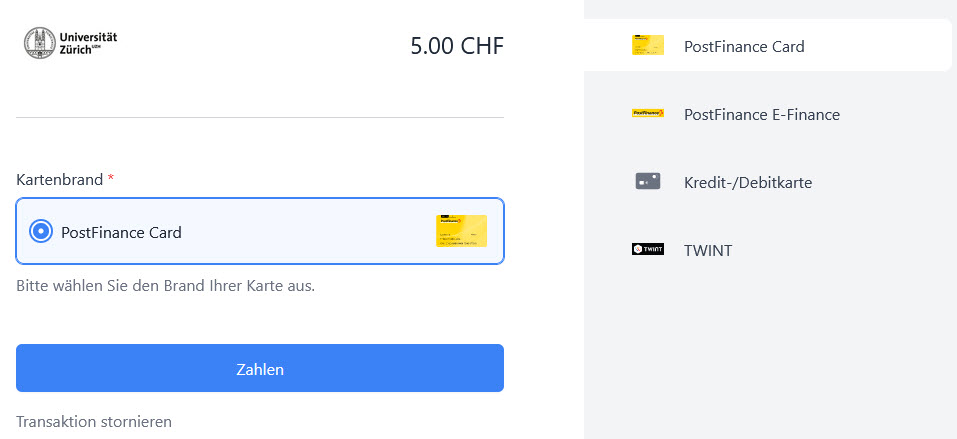

Wurde die Zahlung erfolgreich abgewickelt und akzeptiert, gelangen Sie automatisch zum Guthabenportal.
Wichtig: Bis die Änderung in der Guthabenübersicht angezeigt wird, kann es einige Sekunden dauern.
Nach einigen Sekunden ist das neue Guthaben auch in der Guthabenanzeige ersichtlich. Unter "letzte Aufladetransaktionen" ist die Änderung ebenfalls aufgeführt.
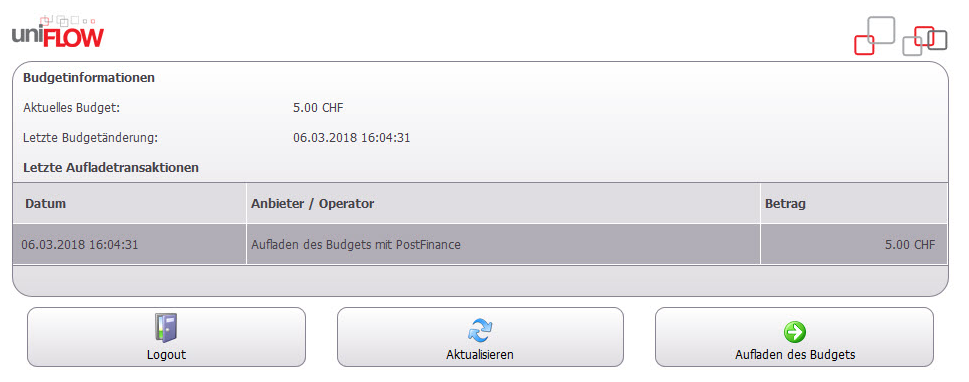
Falls nach dem Abschluss einer Transaktion zum Laden von Guthaben die Meldung "Transaktion ungültig" erscheinen sollte melden Sie uns dies bitte über das entsprechende
Falls beim Laden von Guthaben eine Meldung "Transaktion abgelehnt: User '<Shortname>' has no WS/IG status" so bitten wir Sie um Mitteilung an:
Falls die Meldung "Transaktion abgelehnt (Budgetting is not enabled for user '<Shortname>'!)" erscheint, bedeutet dies, dass Sie kein Guthaben laden müssen, da über die Kostenstelle Ihres Instituts abgerechnet wird.